Asus x551m какая оперативная память подходит
Обновлено: 07.07.2024
В этой статье мы разберемся, как подобрать оперативную память для ноутбука Asus, Lenovo и других моделей. Как выбрать оперативку правильно. Какой тип ее нам подойдет — DDR2, DDR3 или DDR4. Если это DDR3, то какая — обычная DDR3 или Low версия с пониженным энергопотреблением DDR3L.
Нарушить работу ноута легко — достаточно просто выбрать и установить в ноутбук неподходящий модуль ОЗУ. Для правильного подбора оперативной памяти для ноутбука важно учитывать не только параметры процессора и системной платы, но и уже установленного производителем модуля.
Как можно узнать ОЗУ на ноутбуке
Если, выполняя апгрейд ноутбука, вам надо увеличить объем ОЗУ или полностью заменить планки памяти, то необходимо узнать, какая модель оперативки установлена на вашем устройстве.
Для определения типа оперативки, установленной в вашем ноуте, лучше всего воспользоваться программой CPU-Z ⇓
- Скачайте официальную версию утилиты и установите ее.
- После запуска программки, выбираем пункт с названием «SPD»
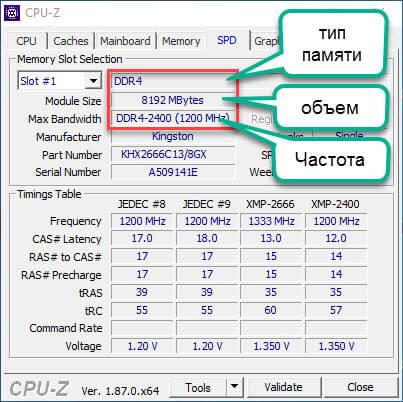
Параметры, которые имеют наибольшее значение при подборе оперативной памяти для вашего ноутбука выделены красным.
Если вы не хотите разбираться во всех тонкостях оперативной памяти для ноутбуков, но заменить или приобрести дополнительный объем оперативки все же нужно, то лучшим решением будет достать модуль из ноутбука и пойти с ним в магазин, где грамотный менеджер подберет вам лучший из имеющихся у них вариант.
Подбираем оптимальный объем оперативки
Какой размер оперативной памяти выбрать и какая лучше подходит вашему ноутбуку? Здесь все зависит от возложенных на ноутбук задач и установленного в устройстве процессора. Рассмотрим пару примеров.
Первый пример
Вы используете какой-нибудь скромный и недорогой процессор от компании Intel ⇓
Либо от компании AMD ⇓
При этом ваш ноутбук не выполняет каких-то тяжелых задач, вы просто смотрите фильмы, слушаете музыку, сидите в соцсетях и работаете в офисных программах. В таком случае для ноутбука рекомендуется иметь общий объем оперативной памяти от 4 до 8Гб. Если у вас стоит в ноуте 4Gb, то стоит докупить еще столько же. Если стоит 2Гб, то стоит подумать о покупке одного 4 или 8 Гигового модуля.
Если есть возможность, то не стоит ставить разноранговые модули памяти. Например комбинации 4Gb+2Gb или 8Gb+4Gb могут работать со сбоями. Учитывайте это.
К тому же, устанавливать большие объемы ОЗУ к описанным выше процессорам не целесообразно, так как они слишком слабы. У них просто не хватит мощности, чтобы использовать все преимущества больших объемов памяти.
Второй пример
На вашем ноутбуке — процессор средней мощности от Intel ⇓
Либо от компании AMD ⇓
На этих процессорах с нормальной видеокартой, уже можно играть в современные 3D игры. Так же комфортно работать в фотошопе с фотографиями или редактировать видеоролики. В таком случае лучшим вариантом для вашего ноутбука будет покупка ОЗУ от 8 ГБ до 16 Гб.
Такой объем позволит держать открытыми в веб-браузере большое количество вкладок с другим одновременно запущенным ПО и не беспокоиться о производительности.
Если же вы являетесь счастливым обладателем таких мощных процессоров, как AMD Ryzen 7 или Intel Core i7 и при этом работаете в тяжелых программах, играете в современные игры, то купите для своего ноутбука 16 Гб оперативной памяти.
В то же время, если вы ничем таким свой дорогой процессор не загружаете, то достаточно будет и 8Гб ОЗУ.
Лучшие производители оперативки
Производителей оперативной памяти для ноутбуков довольно много, и выбрать дополнительную оперативную память для ноутбука среди их разнообразия не так просто, но мы с этим разберемся.
Для начала необходимо сразу отметить, что главный компонент любой оперативной памяти — это чипы памяти, которые хранят информацию. От ее качества и зависит надежность и скорость работы ОЗУ.
Производителей можно разделить на две категории ⇓
- Компании-производители микросхем оперативной памяти, которые выпускают и полноценные модули ОЗУ на базе своих чипов.
- Компании, которые не выпускают чипы самостоятельно, а закупают уже готовые у первой категории производителей.
На сегодняшний день самостоятельно выпускают чипы следующие известные компании ⇒
- Hynix (Hyundai);
- NEC;
- Toshiba;
- Samsung;
- Micron.
При этом, Samsung и Hynix выпускают под своим брендом также модули ОЗУ.
До недавнего времени очень качественными считались модули памяти Samsung Original. Они были без радиаторов и стоили вменяемых денег, но последнее время я их не вижу в продаже.

Компании, которые закупают уже готовые чипы оперативной памяти и на их основе выпускают свои планки ⇓
- A-Data;
- Kingston (HyperX);
- Patriot;
- AMD Radeon;
- Corsair;
- Silicon Power;
- Transcend.
Таким образом, если вы купили модуль ОЗУ компании Silicon Power, но внезапно обнаружили на нем чипы памяти с надписью Micron, не пугайтесь. Это нормально.
Компании из второго списка — это лишь сборщики. Многие из них не производят даже печатные платы для модулей ОЗУ.
Однако высокое качество можно встретить как от производителей, так и от сборщиков. Главная рекомендация — покупайте модули оперативной памяти для ноутбука только от известных фирм, а также почитайте о них отзывы в интернете, нет ли тайных негативных нюансов у конкретно выбранной вами модели.
Другие важные характеристики при выборе
Подбирайте оперативную память, исходя из следующих параметров ⇒
Тип памяти
Для всех ноутбуков сегодня используется только один форм-фактор модулей оперативной памяти – SO-DIMM. Кроме форм-фактора, ОЗУ различается по своим типам 9поколениям) ⇓
- DDR4 (год появления на рынке — 2014 год) – это наиболее новое ОЗУ. Именно такая оперативная память для ноутбука устанавливается во все современные устройства. Поэтому выбираете оперативку DDR4;
- DDR3 (год появления на рынке — 2007 год) – это более старый тип. Его не устанавливают в новые ноутбуки, но он часто встречается в б/у лэптопах. Стоит отметить, что у DDR3 есть совместимая разновидность под названием DDR3L. Она характеризуется уменьшенным энергопотреблением, что возможно не имеет значения для персонального компьютера, но немаловажно для ноутбука;
- DDR2 (год появления на рынке — 2003 год) – очень старый тип ОЗУ. Ноутбуки с такой памятью — это древняя и медлительная техника. Поэтому приобретать такие устройства не рекомендуется.
Новое поколение оперативной памяти не всегда намного быстрее прошлого, но всегда потребляет меньше энергии. Это очень важно для портативных устройств. Важно понимать, что все эти поколения ОЗУ не совместимы друг с другом. Поэтому если ваш ноутбук работает на DDR3, то установить туда DDR2 или DDR4 не получится.
Частота
Еще один важный параметр — это частота. Прежде всего важно понять, что чем она выше, тем лучше.
Вышеперечисленные поколения ОЗУ поддерживают такие частоты ⇓
- DDR4 – от 1600 МГц до 3200 МГц (наиболее популярные – на 2133 и 2400 МГц);
- DDR3 – от 800 МГц до 2133 МГц (наиболее популярные – на 1600 МГц);
- DDR2 – от 400 МГц до 1066 МГц (наиболее популярные — на 800 МГц).
Тайминги
Задержки при доступе к оперативке или тайминги, считаются в тактах частоты. Это еще один параметр, который влияет на выбор оперативной памяти для своего ноутбука, хотя он и не так важен.
Выбрать оперативную памяти для ноутбука не так уж просто, как могло показаться. Важно выбирать новую планку грамотно, не упустив из виду характеристики, действительно влияющие скорость работы компьютера.
Тем не менее следуя этому принципу и вооружившись знаниями из данного материала вы сможете подобрать для своего любимого устройства оптимальный модуль оперативной памяти.
Как узнать, сколько оперативной памяти поддерживает компьютер или ноутбук
Важное замечание : друзья, пожалуйста, не забывайте, что если у вас процессор нового поколения Intel Core i3, Intel Core i5, Intel Core i7 или из новых серий AMD, то контроллер оперативной памяти у вас находится не на северном мосту , а в самом процессоре. И модули оперативной памяти управляются процессором, а не материнской платой. Поэтому максимальный объём оперативной памяти также нужно смотреть в описании вашего процессора или на его официальном сайте.Официальные сайты материнских плат, процессоров и ноутбуков
Возьмём для примера материнскую плату ПК Asus P8Z77-V Pro с установленным процессором Intel Core i7-3770. Если перейти на официальный сайт производителя Asus, на страничку этой материнки, то мы увидим необходимую нам информацию о максимальном объёме оперативки (32 Гб).
На официальном сайте процессора видим аналогичный показатель.


Программа AIDA64
Программа AIDA64 является одним из самых мощных инструментов для диагностики компьютера. Она платная, но имеет пробный период 30 дней. Официальный сайт:AIDA64 всё расскажет об установленной на ПК или ноутбуке оперативной памяти: объём, тип (SIMM, DIMM, DDR, DDR2, DDR3), частоту, тайминги и др.
Запускаем программу, выбираем вкладку «Системная плата».



Открываются свойства северного моста компьютера. В третьей строчке будет указан тип поддерживаемой памяти, а в четвёртой - то, что именно вам нужно - максимальный объём памяти, которую можно установить в ПК или ноутбук.
Ещё ниже будет указано, сколько оперативной памяти установлено на устройстве сейчас.

Если у вас в свойствах северного моста нет информации о максимальном объёме оперативной памяти, ищите его в другом месте: на панели слева открываете «Компьютер», потом - «DMI». Переходите на правую панель, открываете «Массивы памяти - Системная память». В блоке ниже смотрите поддержку максимального объёма оперативной памяти.

Если с помощью AIDA64 вы всё же не сможете выяснить, сколько оперативной памяти поддерживает ваш ноутбук, тогда напишите в техподдержку его производителя.
И ещё: друзья, если вы собираетесь самостоятельно делать апгрейд компьютера, перед покупкой дополнительной оперативной памяти уточните всё в техподдержке вашей материнской платы или ноутбука. Или заказывайте память в официальных сервисных центрах производителей устройств. И ещё: дополнительная оперативная память - не панацея от тормозов. Более чем 8 Гб её нужно устанавливать, чётко понимая зачем - в расчёте на использование какими-то программами или играми. Если вы хотите, чтобы ваш ПК или ноутбук работал быстрее в 10 раз, установите вместо обычного жёсткого диска твердотельный накопитель SSD.

Остановились на более менее красивом и шустрым для своего ценового сегмента ноутбуком ASUS x551m. Обошелся он нам в 10899 рублей.


Выглядит конечно вполне себе красиво и дизайном потягается даже с дорогими ноутбуками. На ощупь тоже приятный, но пластик все таки дешевый и остаются отпечатки пальцев. Пачкается одним словом ноутбук крайне быстро.
Тачпад из дешевого пластика, пачкается так же быстро, да и нажимается как-то неправильно, неудобно. Да и реакция его на палец оставляет желать лучшего, но не настолько плоха, чтобы разочароваться полностью.
Клавиатура, ну, обычная, так же быстро пачкается. Но самый главный минус клавиатуры - расположение кнопки выключения питания вблизи кнопки "ESPACE" (ESC). Не глядя выключить что-либо не получиться)

Что касается разъемов, то с левой стороны располагаются:

- два разъема USB (2.0 и 3.
- один разъемов под LAN-кабель (интернет)
- один разъем под звуковые устройства джек 3.5.
- два разъема под видеоустройства (один HDMI, второй стандартный разъем мониторов ПК)
- разъем под зарядное устройство
С правой стороны нет ничего. Оставлен съемный муляж под дисковод, но к сожалению его увы нет.
В передней части ноутбука:
- разъем под SD карту в адаптере наибольшего размера (SDHC).
Ну что можно сказать о разъемах - стандартный набор для бюджетных ноутбуков. Два разъема USB - мало, потому что в одном будет мышь, вторая для USB-флешки и все. С флешки на флешку кидать не получится.
Отсутствие дисковода конечно не расстроило, но и не порадовало. Все таки так резать комплектацию - уже слишком. Могли бы уж вместо муляжа дисковода поставить дополнительное гнездо USB.



Теперь поговорим о начинке.
1) Наделен наш аппарат четырех-ядерным процессором — Celeron / Pentium 2160 Мгц. Вполне достойный процессор, считающий даже достаточно тяжелые программы типа AutoCAD, Photoshop и т.п. Думаю, вкладок 15-20 в браузере этот процессор осилить способен) Наслышан, что в данный ноутбук ставили процессор этой ветки, но двух-ядерный с частотой 1600 МГц. Такой ноутбук я думаю брать не стоит, слишком все медленно будет обрабатываться.

2) Видеокарта интегрированная, т.е. впаянный в материнскую плату чип-сет - Intel GMA HD. Сразу скажу, что видеокарта далеко не подарок, но опять же вполне способная обрабатывать программу AutoCAD, с фотошопом ей уже сложно. Но не забываем, для чего брался ноутбук - для серфинга в интернете. При выборе я уже был ознакомлен с этой картой и знал, что беру.
3) Экран 15,6 дюймов, вполне нормальный размер. Однако т.к. ноутбук бюджетный, то имеем матрицу TFT - матрица, чья яркость и контрастность оставляет желать лучшего. Но если вы не ценитель фотографии, то вам в принципе это ни к чему. Разрешение максимальное 1366х768 - конечно же не Full HD, но для серфинга и работы вполне хватает. Угол обзора небольшой, при 45 градусах резко теряем в яркости, но и матрица все таки TFT,чего вы хотели. Так же огромным недостатком является сильный изгиб матрицы при открытии ноутбука. К слову, спустя год возможно неаккуратного открывания матрица вышла из строя, пришлось менять.

4) ОЗУ - оперативная память. Еще при покупке залез в характеристики и удивился несоответствию реальности от написанного на бумажке. Указанными 4 Гб не пахло, реально стояло 2 Гб, что для такого ноутбука являлось приговором. Однако успокаивал тот факт, что дома лежала плата на 4 гб. Думал вставлю дополнительно 4, будет 6 и родители тратить свои нервы не будут) Не тут то было, скинув заднюю крышку увидел одно гнездо под ОЗУ - разочаровало ну очень, пришлось ставить 4. Хотя думаю 6 гб такой ноутбук чисто физически задействовать не смог)
Кстати что касается задней (нижней крышки) - она монолитная, и что бы залезть внутрь, придется скинуть пол корпуса ноутбука. Таким же способом надо подбираться и к аккумулятору, ведь он ТОЖЕ ПОД ЭТОЙ КРЫШКОЙ. Да, он не сеъмный, придеться лезть в "кишки". Крышка кстати на шести болтах, отвинчивается и откидывается без каких-либо усилий.
5) Жесткий диск - типа HDD на 320 гб. Стандартный жесткий диск, считывает память нормально, не быстро, но и не медленно, не могу ничего плохого сказать о нем. Да и памяти вполне хватает для родителей.
6) Осталось рассказать о прочих устройствах, и начнем с камеры. Да, она тут к счастью есть, но качество ее конечно так же оставляет желать лучшего. Для связи с родными по скайпу - достаточно, а что еще надо. Впрочем на фото все видно, открыл на телефоне фотографию, чтобы делали выводы сами)
Батарея кстати у него хорошая на 3000 мАч, долго держится, можно в течении часов 4-5 спокойно смотреть фильмы или лазать в интернете, так что этот факт обрадовал прежде всего маму) Зарядное устройство с длинным проводом и без вечно перегревающегося трансформатора)
Что касается температуры агрегатов - ни одного намека на перегрев и даже нагрев. Тут не прикопаться, охлаждение отличное для данного ноутбука, и кстати говоря почти бесшумное.
Звук обычный, не тихий но и не громкий. Что касается его качества - можно было и получше динамики поставить.
Сеть ловит без проблем. Блютуза тут нет, да и нужен ли он.
Итого имеем за столь небольшие деньги стандартный бюджетный ноутбук с более менее приятным дизайном, который годится для серфинга в интернете и работе в простеньких программах. Думаю, оценка моего отзыва будет некорректной по отношению к ноутбуку, потому что своих денег он вполне заслуживает.
Да, пришлось поставить свою оперативную память. Так же воспользовался отсутствием дисковода и наличием его муляжа, и поставил вместо него SSD жесткий диск размером 64 Гб. Установил на него винду. Таким образом получил мега-шустрый ноутбук, который грузится за 3 секунды (засекал). HDD диск стал просто накопителем, где родители хранят информацию.
Ну и на последок хочу сказать:
- если вы ограничены в финансах или вам нужен аппарат для интернета и microsoft - программ, то этот ноутбук вам подойдет. В остальных случаях взвесьте все ЗА и ПРОТИВ, и все таки думаю, что против победят)

Тип процессора: Тип процессора: Celeron / Pentium Код процессора: Код процессора: N2815 / N2830 / N2910 / N2920 / N3520 / N3530 Ядро процессора: Ядро процессора: Bay Trail-M Частота процессора: Частота процессора: 1600. 2166 МГц Количество ядер процессора: Количество ядер процессора: 2 / 4 Объем кэша L2: Объем кэша L2: 1 Мб / 2 Мб
Память
Размер оперативной памяти: Размер оперативной памяти: 2. 4 Гб Тип памяти: Тип памяти: DDR3 Максимальный размер памяти: Максимальный размер памяти: 4 Гб
Экран
Размер экрана: Размер экрана: 15.6 " Разрешение экрана: Разрешение экрана: 1366x768 Широкоформатный экран: Широкоформатный экран: да Тип экрана: Тип экрана: глянцевый Сенсорный экран: Сенсорный экран: нет Мультитач-экран: Мультитач-экран: нет Светодиодная подсветка экрана: Светодиодная подсветка экрана: да Поддержка 3D: Поддержка 3D: нет
Видео
Тип видеоадаптера: Тип видеоадаптера: встроенный Видеопроцессор: Видеопроцессор: Intel GMA HD Два видеоадаптера: Два видеоадаптера: нет Тип видеопамяти: Тип видеопамяти: SMA
Устройства хранения данных
Размещение оптического привода: Размещение оптического привода: внутренний Оптический привод: Оптический привод: DVD-RW Объем накопителя: Объем накопителя: 320. 750 Гб Тип жесткого диска: Тип жесткого диска: HDD Интерфейс жесткого диска: Интерфейс жесткого диска: Serial ATA Скорость вращения: Скорость вращения: 5400 об/мин Объем первого диска: Объем первого диска: 0. 750 Гб
Слоты расширения
Карты памяти
Устройство для чтения флэш-карт: Устройство для чтения флэш-карт: да Поддержка Compact Flash: Поддержка Compact Flash: нет Поддержка Memory Stick: Поддержка Memory Stick: нет Поддержка SD: Поддержка SD: да Поддержка SDHC: Поддержка SDHC: нет Поддержка SDXC: Поддержка SDXC: нет Поддержка miniSD: Поддержка miniSD: нет Поддержка microSD: Поддержка microSD: нет Поддержка microSDHC: Поддержка microSDHC: нет Поддержка microSDXC: Поддержка microSDXC: нет Поддержка SmartMedia: Поддержка SmartMedia: нет Поддержка xD-Picture Card: Поддержка xD-Picture Card: нет
Беспроводная связь
Wi-Fi: Wi-Fi: да Стандарт Wi-Fi: Стандарт Wi-Fi: 802.11n Поддержка WiDi: Поддержка WiDi: нет Bluetooth: Bluetooth: опционально Версия Bluetooth: Версия Bluetooth: 4.0 LTE: LTE: нет WiMAX: WiMAX: нет Поддержка GSM/GPRS: Поддержка GSM/GPRS: нет Поддержка 3G (UMTS): Поддержка 3G (UMTS): нет Поддержка EDGE: Поддержка EDGE: нет Поддержка HSDPA: Поддержка HSDPA: нет 4G LTE: 4G LTE: нет 3G: 3G: нет
Подключение
Питание
Емкость аккумулятора: Емкость аккумулятора: 3000 мА·ч Количество ячеек батареи: Количество ячеек батареи: 3
Устройства ввода
Устройства позиционирования: Устройства позиционирования: Touchpad Подсветка клавиатуры: Подсветка клавиатуры: нет
Наличие колонок: Наличие колонок: да Наличие сабвуфера: Наличие сабвуфера: нет Наличие микрофона: Наличие микрофона: да
Дополнительно
GPS: GPS: нет ГЛОНАСС: ГЛОНАСС: нет Веб-камера: Веб-камера: да Сканер отпечатка пальца: Сканер отпечатка пальца: нет ТВ-тюнер: ТВ-тюнер: нет Пульт ДУ: Пульт ДУ: нет Кенсингтонский замок: Кенсингтонский замок: да Стилус: Стилус: нет Металлический корпус: Металлический корпус: нет Ударопрочный корпус: Ударопрочный корпус: нет Влагозащищенный корпус: Влагозащищенный корпус: нет Длина: Длина: 380 мм Ширина: Ширина: 251 мм Толщина: Толщина: 36.59 мм Вес: Вес: 2.15 кг Дополнительная информация: Дополнительная информация: частота памяти 1333/1066 MHz
Читайте также:


